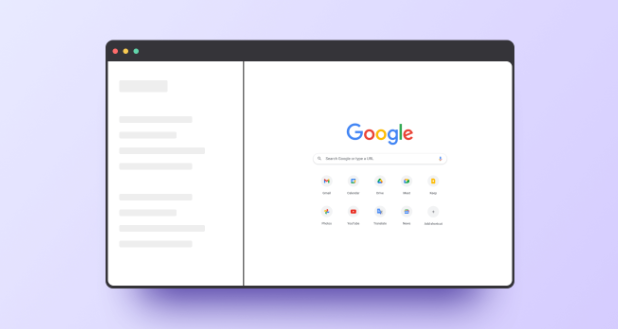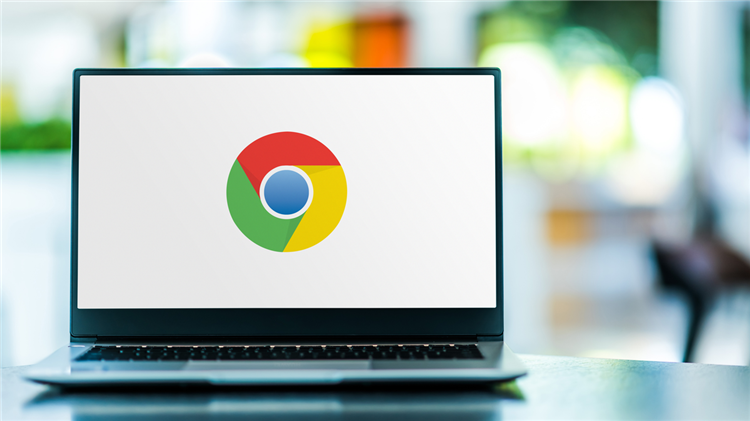一、插件安装方法
1. 在线安装(通过Chrome应用店)
- 进入扩展程序页面:点击浏览器右上角三个点→选择“更多工具”→点击“扩展程序”,或直接在地址栏输入`chrome://extensions/`。
- 访问官方应用店:在扩展页面左上角点击“打开Chrome网上应用店”,或直接访问`https://chrome.google.com/webstore/`。
- 搜索与安装:在搜索框输入关键词(如“广告拦截”),选择目标插件后点击“添加至Chrome”按钮,确认权限后完成安装。安装完成后图标会出现在工具栏中。
2. 离线安装(手动加载本地文件)
- 准备插件文件:从官网下载`.crx`格式文件,将其后缀改为`.zip`并解压,得到文件夹。
- 启用开发者模式:进入`chrome://extensions/`页面,打开右上角“开发者模式”开关。
- 加载插件:点击“加载已解压的扩展程序”按钮,选择解压后的文件夹,完成安装。
二、插件管理核心操作
1. 启用/禁用插件
- 在`chrome://extensions/`页面中找到目标插件,点击开关按钮(蓝色为启用,灰色为禁用)。禁用后插件停止运行,但保留配置和数据。
2. 调整插件顺序
- 长按插件右侧的排序图标(或点击并拖动),将常用插件调整至前列,方便快速访问。
3. 查看与修改权限
- 点击插件下方的“详细信息”→查看“权限”部分,确认是否申请过多权限(如“读取浏览历史”“修改网站数据”)。
- 在“网站设置”中输入特定域名(如`example.com`),选择允许或阻止该插件在此网站运行。
4. 移除与清理
- 点击插件右下角的“移除”按钮,确认后彻底删除插件及相关数据。建议定期清理冗余插件以减少安全风险。
三、高级管理技巧
1. 备份与同步插件配置
- 自动同步:登录Chrome账号→开启“同步扩展”选项,插件配置会自动关联到其他设备。
- 手动备份:进入`chrome://extensions/`,将插件文件夹复制到U盘或云端存储(路径:`C:\Users\[用户名]\AppData\Local\Google\Chrome\User Data\Default\Extensions\`)。
2. 回退插件版本
- 在扩展详情页点击“详细信息”→访问“版本历史”,下载旧版本安装包覆盖当前版本,解决新版本兼容性问题。
3. 修复损坏的插件
- 点击插件右下角的“修复”按钮,重置插件设置并清除缓存数据。
四、安全与性能优化
1. 检查数字签名
- 在扩展详情页查看开发者信息,优先选择经过Google官方验证的插件,避免安装未知来源文件。
2. 无痕模式例外设置
- 进入插件详情页→取消勾选“在无痕模式下禁用”,保持特定插件(如密码管理器)在无痕窗口中运行。
3. 解决安装错误
- 若提示“无法添加应用”,可尝试重启浏览器,或在`chrome://flags/`中搜索“未知来源应用”并启用实验功能(仅适用于可信插件)。
通过以上步骤,可高效管理Chrome插件,提升安全性与使用体验。若需进一步优化,建议定期检查插件更新并清理冗余配置。